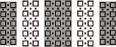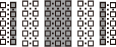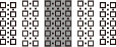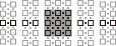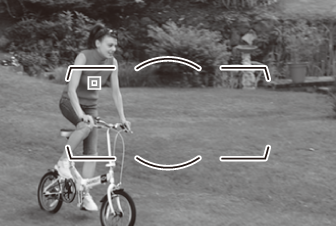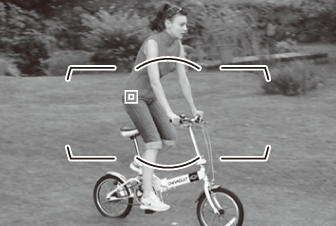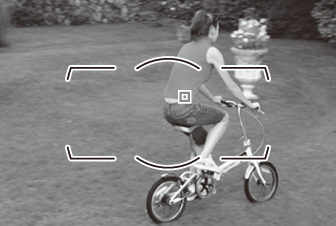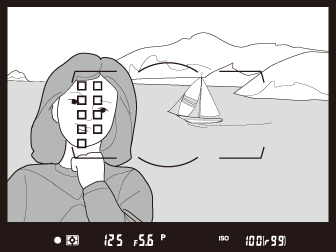オートフォーカスで撮影する
フォーカスモードセレクターをAFに合わせると、オートフォーカスになります。ここでは、ファインダーを見ながら撮影するときの、オートフォーカスでのピントの合わせ方について説明しています。
フォーカスモードセレクター
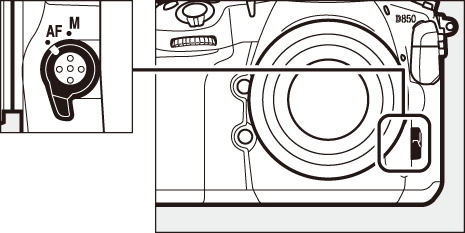
このカメラは、153点のフォーカスポイントを使用してピントを合わせます。そのうちの55点(図のrで表示されているポイント)は自分で選ぶことができます(0 フォーカスポイントを自分で選ぶ)。
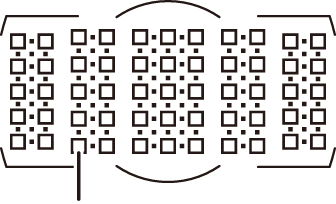
選択可能なフォーカスポイント
クロスセンサーについて
使用できるフォーカスポイントのうち、クロスセンサーを使用するポイントは装着しているレンズによって異なります。
| 装着するレンズ | クロスセンサー※2 (グレーのエリア内にある フォーカスポイント) |
|---|---|
| 下記のレンズを除く開放絞り値※1が F4以上明るいAF-S/AF-Pレンズ |
クロスセンサー99点 |
|
クロスセンサー63点 |
|
クロスセンサー45点 |
※1 ズームレンズの場合は最も望遠側の開放絞り値。
※2 クロスセンサー以外のポイントは、ラインセンサーで横線を検出します。
AF-S/AF-Iテレコンバーター使用時のフォーカスポイントについて
AF-S/AF-Iテレコンバーターを使用する場合、オートフォーカスとフォーカスエイドが可能なフォーカスポイントは、次の図の通りです(合成絞り値がF5.6より暗い場合は、コントラストの低い被写体や輝度の低い被写体の撮影時にピントが合わないことがあります)。
| 使用するテレコンバーター | 装着する レンズの 開放絞り値※1 |
使用可能なフォーカスポイント (グレーのエリア内にある フォーカスポイントは クロスセンサー※2) |
|---|---|---|
|
TC-14E/TC-14E II/TC-14E III TC-17E II TC-20E/TC-20E II/TC-20E III |
F2 |
|
| TC-14E/TC-14E II/TC-14E III | F2.8 | |
|
TC-17E II TC-20E/TC-20E II/TC-20E III |
F2.8 |
|
| TC-14E/TC-14E II/TC-14E III | F4 | |
| TC-17E II | F4 |
|
| TC-800-1.25E ED | F5.6 | |
| TC-20E/TC-20E II/TC-20E III | F4 |
|
| TC-14E/TC-14E II/TC-14E III | F5.6 |
※1 ズームレンズの場合は最も望遠側の開放絞り値。
※2 クロスセンサー以外のポイントは、ラインセンサーで横線を検出します。ただし、クロスセンサー5点の場合、図の■のポイントのみ縦線を検出します。

AF-S VR Micro-Nikkor 105mm f/2.8G IF-EDをお使いの場合、オートフォーカス撮影はできません。
AFモードを変更する
AFモードの変更方法
AFモードボタンを押しながら、メインコマンドダイヤルを回す
AFモードは、表示パネルとファインダー内表示に表示されます。
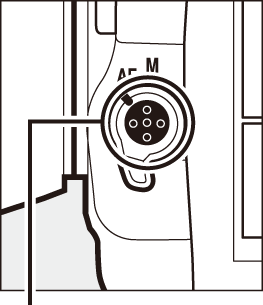
AFモードボタン
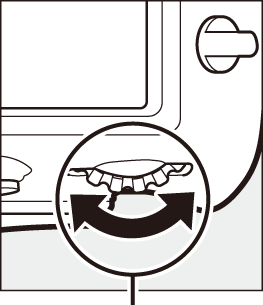
メインコマンドダイヤル
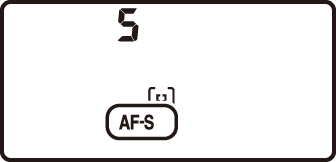
表示パネル

ファインダー内表示
関連ページ
- AF-Cをフォーカス優先モードにする A a1[AF-Cモード時の優先]
- AF-Sをレリーズ優先モードにする A a2[AF-Sモード時の優先]
- シャッターボタン半押しでオートフォーカスが作動しないようにする A a8[半押しAFレンズ駆動]
- AFモードを[AF-S]または[AF-C]に固定する A a10[AFモードの制限]
- サブコマンドダイヤルでAFモードを切り換えられるようにする A f4[コマンドダイヤルの設定]の[メインとサブの入れ換え]
- ライブビュー/動画撮影時のAFモードを設定する 「AFモードを変更する」
AF-ONボタンについて
AF-ONボタンを押すと、カメラが自動的に被写体にピントを合わせます。
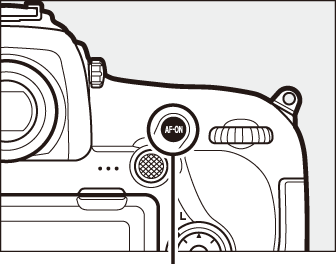
AF-ONボタン
予測駆動フォーカスについて
ファインダー撮影時のAFモードがAF-Cのときに、シャッターボタンを半押しするか、AF-ONボタンを押してピントを合わせる場合、被写体が近づいてきたり遠ざかっていくのをカメラが認識すると、自動的に予測駆動フォーカスに切り替わります。予測駆動フォーカスが作動すると、シャッターがきれる時点での到達位置を予測しながらピントを合わせ続けます。
AFエリアモードを変更する
AFエリアモードの変更方法
AFモードボタンを押しながら、サブコマンドダイヤルを回す
AFエリアモードは、表示パネルとファインダー内表示に表示されます。
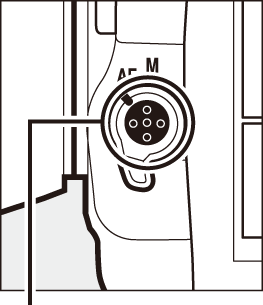
AFモードボタン
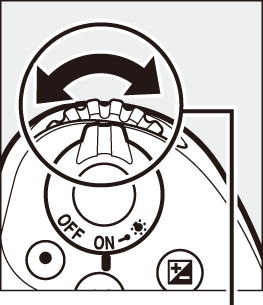
サブコマンドダイヤル
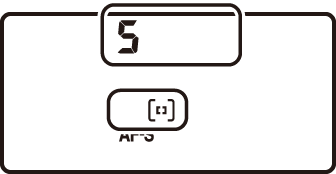
表示パネル
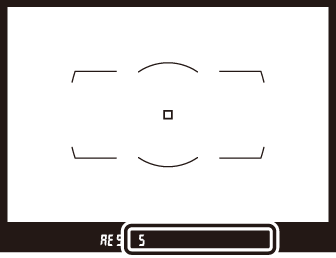
ファインダー内表示
3D-トラッキングについて
3D-トラッキングでは、半押ししていったんピントが合った時点で、選んだフォーカスポイント周辺の色を記憶します。そのため、被写体の色が周囲の色と似ていたり、半押し開始時の被写体が小さいと、うまく動作しない場合があります。
AFエリアモードの表示について
表示パネルおよびファインダー内表示の各AFエリアモードの表示は次のようになります。
| AFエリアモード | 表示パネル | ファインダー内表示 | ファインダー内表示 (撮影時) |
|---|---|---|---|
| シングルポイントAF |  |
 |
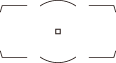 |
| ダイナミックAF・9点※ |  |
 |
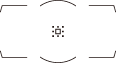 |
| ダイナミックAF・25点※ |  |
 |
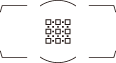 |
| ダイナミックAF・72点※ |  |
 |
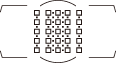 |
| ダイナミックAF・153点※ |  |
 |
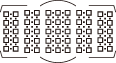 |
| 3D-トラッキング |  |
 |
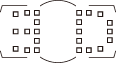 |
| グループエリアAF |  |
 |
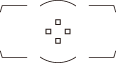 |
| オートエリアAF |  |
 |
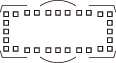 |
※ 実際にファインダーに表示されるフォーカスポイントは1点のみです。ピント情報として利用する周辺のフォーカスポイントの数を選択できます。
AF-S/AF-Iテレコンバーター使用時のAFエリアモードついて
AF-S/AF-Iテレコンバーターを使用して合成絞り値がF5.6より暗い場合、AFエリアモードを3D-トラッキングまたはオートエリアAFに設定していても、シングルポイントAFに変更されます。
関連ページ
- AFロックオンを設定する A a3[AFロックオン]
- 3D-トラッキング時に顔認識するかどうかを設定する A a4[3D-トラッキングの顔認識]
- 3D-トラッキング時に追尾する被写体の範囲を設定する A a5[3D-トラッキングの捕捉領域]
- カメラの縦位置と横位置で個別にフォーカスポイントやAFエリアモードを設定する A a7[縦/横位置フォーカス切換]
- 使用するAFエリアモードを限定する A a9[AFエリアモードの限定]
- フォーカスポイントの表示の設定を変更する A a12[フォーカスポイント表示の設定]
- メインコマンドダイヤルでAFエリアモードを切り換えられるようにする A f4[コマンドダイヤルの設定]の[メインとサブの入れ換え]
- ライブビュー/動画撮影時のAFエリアモードを設定する 「AFエリアモードを変更する」
フォーカスポイントを自分で選ぶ
153点のフォーカスポイントのうち、55点を自分で選べます。フォーカスポイントを自分で選ぶことで、構図を自由に変えられます。
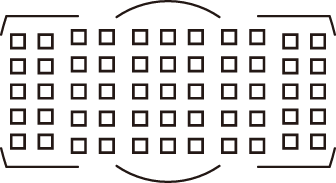
-
フォーカスポイントロックレバーのロックを解除する
フォーカスポイントロックレバーを回してIに合わせ、ロックを解除すると、マルチセレクターでフォーカスポイントを選べるようになります。

フォーカスポイントロックレバー
-
半押しタイマーがオンのときに、ファインダーをのぞきながらマルチセレクターでフォーカスポイントを選ぶ
ファインダー内で、フォーカスポイントが移動します。
中央ボタンを押すと、中央部のフォーカスポイントが選ばれます。

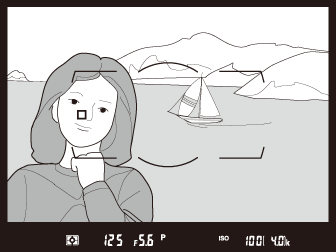

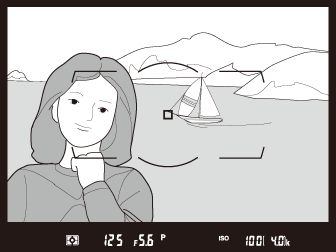
フォーカスポイントロックレバーをLの位置に回すと、フォーカスポイントをロック(固定)します。
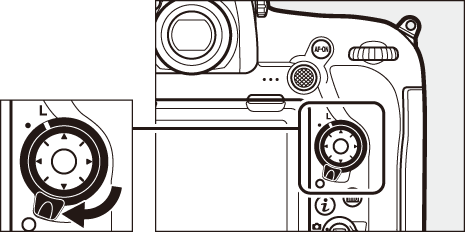
オートエリアAFモードについて
AFエリアモードがオートエリアAFの場合、フォーカスポイントをカメラが自動的に決めるため、自分ではフォーカスポイントを選べません。
サブセレクターについて
- サブセレクターは、中央を押す操作に加え、上下左右に倒して操作することもできます。側面から押すと、正しく動作しないことがあります。
- マルチセレクターの代わりにサブセレクターを上下左右に倒してフォーカスポイントを選ぶこともできます。
- サブセレクターの中央を押している間、AEロック(0 AEロックして露出を固定する)とフォーカスロック(0 フォーカス Lock)を同時に行います。
- サブセレクターを操作するときは、爪や指先で目を傷つけないようにご注意ください。
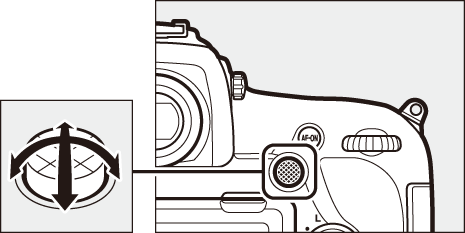
サブセレクター
関連ページ
- マルチセレクターで選べるフォーカスポイントの数を変える A a6[AF点数切り換え]
- カメラの縦位置と横位置で個別にフォーカスポイントやAFエリアモードを設定する A a7[縦/横位置フォーカス切換]
- フォーカスポイントの選択を循環方式にする A a11[フォーカスポイント循環選択]
- フォーカスポイントの点灯に関する設定を変更する A a12[フォーカスポイント表示の設定]
- サブセレクターを上下左右に倒したときの機能を変更する A f1[カスタムボタンの機能]の[サブセレクター]
- サブセレクターの中央を押したときの機能を変更する A f1[カスタムボタンの機能]の[サブセレクター中央]
- マルチセレクターの中央ボタンを押したときの機能を変更する A f2[中央ボタンの機能]
ピントを固定して撮影する(フォーカスロック)
ピントを合わせたい被写体がいずれのフォーカスポイントにも入らないときや、オートフォーカスが苦手な被写体(0 オートフォーカスの苦手な被写体について)を撮影するときには、次の手順でピントを固定(フォーカスロック)して撮影してください。
フォーカスロックを行う前に、AFエリアモード(0 AFエリアモードを変更する)をオートエリアAF以外に設定することをおすすめします。
-
ピントを合わせたい被写体にフォーカスポイントを重ね、シャッターボタンを半押しする
ピントが合うと、ファインダー内のピント表示(I)が点灯します。
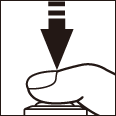
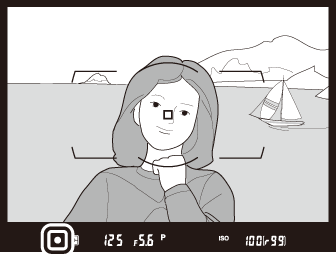
-
ピントを固定する
AFモード(0 AFモードを変更する)がAF-Cのとき
シャッターボタンを半押ししたまま(
 )、サブセレクターの中央を押すと(
)、サブセレクターの中央を押すと( )、ピントが固定されます。サブセレクターの中央を押している間は、シャッターボタンから指を放しても、ピントと露出が固定されます。
)、ピントが固定されます。サブセレクターの中央を押している間は、シャッターボタンから指を放しても、ピントと露出が固定されます。サブセレクターの中央を押している間、ファインダー内にはAE-Lマークが点灯します。
シャッターボタン
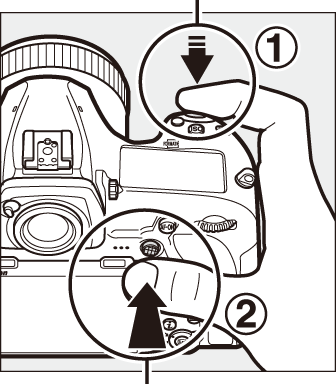
サブセレクター

AFモードがAF-Sのとき
シャッターボタンを半押ししている間は、ピントが固定されます。サブセレクターの中央を押してピントを固定することもできます。
-
フォーカスロックを行ったままで構図を変え、シャッターボタンを全押しして撮影する
被写体との距離は変えないでください。フォーカスロック後に被写体との距離が変化した場合は、いったんフォーカスロックを解除し、ピントを合わせ直してください。
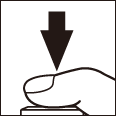
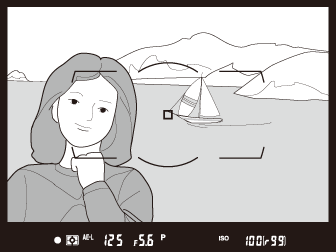
シャッターボタンの半押しで露出を固定するには
カスタムメニューc1[シャッターボタンAEロック]を[する(半押し)]に設定すると、シャッターボタンの半押しで露出を固定できます。
ピントを固定したまま繰り返し撮影したいときは
- シャッターボタンの半押しでフォーカスロックした場合は、シャッターをきった後、シャッターボタンを半押しの状態に戻し、そのままもう一度シャッターボタンを全押ししてください。
- サブセレクターの中央を押してフォーカスロックを行った場合は、サブセレクターの中央を押したままもう一度シャッターボタンを全押ししてください。
AF-ONボタンを使ったフォーカスロックについて
- シャッターボタンの代わりにAF-ONボタンを押してピントを合わせることもできます(0 AF-ONボタンについて)。
- ファインダー撮影時にカスタムメニューa8[半押しAFレンズ駆動]が[しない]に設定されている場合は、AF-ONボタンを押したときだけピント合わせを行い、シャッターボタンを半押ししてもピントを合わせません。このとき、AF-ONボタンでピントを合わせた後でAF-ONボタンから指を放してもフォーカスロックの状態を維持します。フォーカスロックを解除してピントを合わせ直すには、もう一度AF-ONボタンを押してください。
オートフォーカスの苦手な被写体について
次のような被写体では、オートフォーカスによるピント合わせができず、シャッターがきれないことや、ピントが合わなくてもピント表示(I)が点灯し、シャッターがきれることがあります。このような場合は、マニュアルフォーカス(0 マニュアルフォーカスで撮影する)でピントを合わせるか、フォーカスロック(0 ピントを固定して撮影する(フォーカスロック))を利用してください。
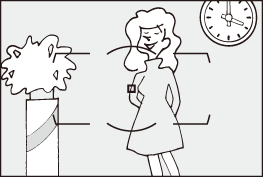
被写体の明暗差がはっきりしない場合
(白壁や背景と同色の服を着ている人物など)
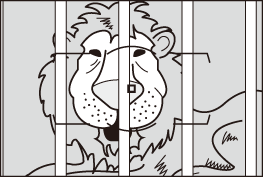
フォーカスポイント内に遠くのものと近くのものが混在する被写体
(オリの中の動物など)
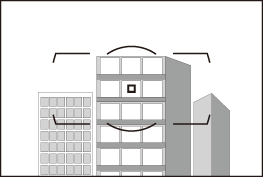
連続した繰り返しパターンの被写体
(ビルの窓やブラインドなど)
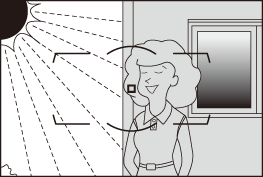
被写体の明暗差が極端に異なる場合
(太陽を背景にした日陰の人物など)
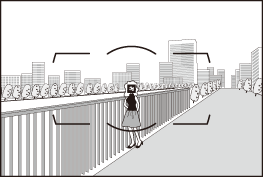
背景に対して被写体が小さい場合
(遠くの建物を背景に近くの人物を撮影する場合など)
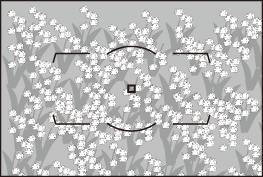
絵柄が細かい場合
(一面の花畑など)